
|
Pokračovať v našom tutoriály o použití terminál, dnes si vysvetlíme ako prispôsobiť, takže si to môžete nechať na svojej chuti a prestať s tým, aby váš počítač vyzeral ako zo 70. rokov. |
Tento výukový program bude pozostávať zo 4 častí, od najzákladnejšej, po úprave možností terminálu priamo z ponuky terminálu «Predvoľby profilu» po úpravu súboru .bashrc. Začnime!
Menu «profily» a «predvoľby profilu»
Linux nám dáva možnosti vytvárať profily. Každý z týchto profilov bude mať určité možnosti (farba pozadia, písmo atď.). Pre väčšinu používateľov stačí použiť predvolený profil, ale ak ich chcete vytvoriť viac, môžete tak urobiť kliknutím na položky Upraviť> Profily ...> Novinka. V tom istom okne môžete kedykoľvek zvoliť, ktorý profil sa má použiť.
Keď máte profil, ktorý chcete zmeniť, prejdite do sekcie Upraviť> Predvoľby profilu, kde sa vám zobrazí niekoľko kariet:
- všeobecne platí: Tu môžete zmeniť typ a veľkosť použitého písma, veľkosť konzoly, typ kurzora, aktivovať alebo deaktivovať zvuk atď.
- Názov a príkaz: Tu je možné prispôsobiť nadpis terminálu, definovať akciu, ktorá sa má vykonať po ukončení objednávky atď.
- farby: Toto je karta, ktorá poskytuje najviac možností hry. Môžete zmeniť farbu textu a pozadia, ako aj farebnú paletu, ktorú môžu používať rôzne objednávky. Aj keď sú farebné schémy už v cene, odporúčam vám vyskúšať kombináciu, ktorá sa vám páči najviac.
- Pozadie: Táto karta namiesto toho, aby mala jednofarebné pozadie, umožňuje vám zmeniť ho na obrázok na pozadí. Vyberte fotografiu dobre, pretože ak má farby podobné tým, ktoré používate v texte, bude sa vám neskôr ťažko čítať. Odporúčam jednoduchý obrázok, s niekoľkými farbami a niekoľkými obrázkami. Môžete tiež vložiť určitý stupeň transparentnosti.
- Výtlak: Zmena polohy posúvača a počtu riadkov, ktoré je možné presunúť späť. Ak používate terminál s programami, ktoré vykonávajú veľa príkazov, odporúčam vám neobmedzené rolovanie, vaša pamäť sa vám poďakuje 😉
- kompatibilita: Na tejto karte sa nedotýkajte ničho, pokiaľ neviete, čo presne robíte, pretože každá zmena môže spôsobiť, že všetko prestane fungovať tak, ako má. Ak vám zatiaľ všetko funguje, nič nemeňte.
Pri otváraní terminálu ukážte svoje meno alebo inú správu
V poslednom návode (tu) veľa ľudí ma požiadalo, aby som ich naučil zobrazovať veľké písmená pri každom otvorení terminálu. Aby sme to dosiahli, budeme si musieť najskôr program nainštalovať Figlet. Účelom tohto programu je transformovať text, ktorý odovzdáme ako parameter, na zaujímavejší text. Tu je príklad:
sudo apt-get nainštalovať figlet cowsay šťastie šťastie-es šťastie-es-off
Fedora:
sudo yum nainštalovať figlet cowsay šťastie šťastie-es šťastie-es-vyp
Po správnej inštalácii prejdeme do nášho hlavného adresára:
cd $ DOMOV
a otvoríme program gedit (alebo preferovaný textový editor) konfiguračný súbor terminálu .bashrc:
gedit .bashrc
Teraz je veľmi dôležité, aby ste obsah tohto súboru vôbec nemenili. Všetko, čo urobíme, je pridať riadky na koniec.
Aby ste dostali svoje meno veľkými písmenami, napíšte:
figlet Vaše meno
Aby ste dostali krásnu kravu hovoriacu správu, napíšte:
cowsay Tvoja správa
Prezrite si možnosti príkazu cowsay (cowsay –help) a zmeňte vzhľad kravy.
Aby ste dostali správu ako v čínskom Fortune Cookies:
šťastie
Uložte súbor a otvorte nový terminál, aby ste skontrolovali výsledok.
Zmeňte farby výziev
Výzva je správa, ktorú terminál dáva na vedomie, že čaká na objednávky (klasická pouzivatel @ stroj: ~ $ )
Linux nám dáva možnosť prispôsobiť si ho. Preto musíme pokračovať v úprave súboru .bashrc, aby sme vedeli, ako na to, pozrite si tento starý článok:
https://blog.desdelinux.net/terminales-con-estilo-personaliza-tu-prompt/
Dúfam, že vám to poslúžilo. Neváhajte komentovať svoje výtvory v komentároch!
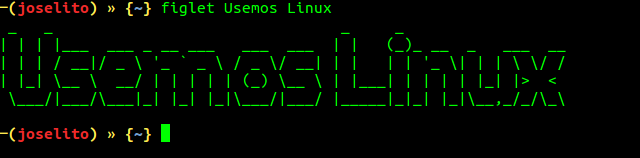
skvelé dáta, ďakujem pekne za zdieľanie.
Veľmi dobrá tato, najviac robím zmenu písma, farby a obrázka na pozadí.
Děkuju mnohokrát.
Tu je moja konfigurácia pre .bashrc
PS1=’┌─[u@h W][e[0;32m][${cwd}t][33[0m] ${fill}n[33[0m]└─■ ‘
niečo také vyzerá takto:http://ompldr.org/vZnBnNA
Zdravím!
Vynikajúci vyzerá skvele
bravo…
Ďakujem.
Chcem zmeniť pozadie terminálu, ale v predvoľbách profilu sa karta pozadia nezobrazuje. Mám ubuntu 14.04lts
Dobrý deň, ako nakonfigurujem editor v termináli na vi? A nie ten, ktorý je predvolene nastavený (neviem, čo to je), vďaka.
v termináli stačí napísať
Videl som example1 a voila a stlačením esc sa prepnete do režimu editora
Dobrý deň, ďakujem za váš príspevok, hovorím vám, že v mojom prípade sa nasledujúce pokyny nespustia a povedia mi, že sú v najnovších verziách
root @ debsergis: / home / hydra # šťastie
bash: fortune: príkaz sa nenašiel
root @ debsergis: / home / hydra # cowsay ahoj priateľ
bash: cowsay: príkaz nebol nájdený
y
root @ debsergis: / home / hydra # apt nainštalovať figlet cowsay fortune fortunes-es fortunes-es-off
Čítanie zoznamu balíkov ... Hotovo
Vytváranie stromu závislostí
Čítajú sa informácie o stave... Hotovo
Nezabudnite, že namiesto ÂŤfortuneÂť vyberiete ÂŤfortune-modÂť
cowsay je už v najnovšej verzii (3.03 + dfsg2-3).
figlet je už v najnovšej verzii (2.2.5-2 + b1).
fortune-mod je už v najnovšej verzii (1: 1.99.1-7 + b1).
fortunes-es je už v najnovšej verzii (1.34).
fortunes-es-off je už v najnovšej verzii (1.34).
0 aktualizovaných, 0 nainštalovaných nových, 0 odstránených a 0 neaktualizovaných.
Teraz, pretože mením akcenty tam, kde to mením a / alebo kde ich môžem nakonfigurovať
Veľmi pekne ti ďakujem za tvoju pomoc